安卓子系统安装路径,轻松掌握安装技巧
安卓子系统安装路径详解:轻松掌握安装技巧
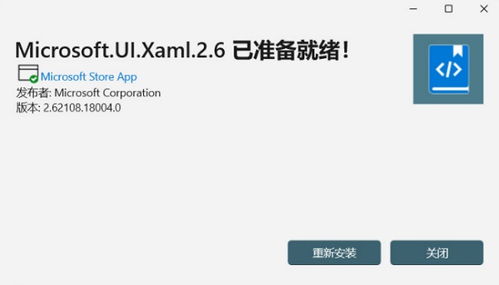
一、了解安卓子系统

安卓子系统是微软在Windows 11中推出的一项新功能,它允许用户在Windows系统上直接安装和运行安卓应用。WSA基于Android Open Source Project(AOSP)构建,与Android设备上的应用兼容性良好。通过WSA,用户可以享受到安卓应用带来的便捷和丰富体验。
二、安卓子系统安装路径

在安装安卓子系统之前,我们需要了解其默认的安装路径。根据官方文档,安卓子系统的安装路径如下:
Windows 11系统盘(通常为C盘):
路径:C:Program FilesWindowsApps
需要注意的是,安卓子系统的安装路径是固定的,用户无法更改。如果您需要安装大量安卓应用,建议提前准备足够的磁盘空间。
三、安装安卓子系统

以下是安装安卓子系统的步骤:
确保您的Windows 11系统已更新至最新版本。
打开Microsoft Store,搜索“Windows Subsystem for Android”。
点击“获取”或“安装”,开始下载和安装安卓子系统。
安装过程中,可能会提示您开启虚拟机平台和Hyper-V功能。请按照提示操作。
安装完成后,重启电脑。
重启后,您可以在开始菜单中找到“适用于Android的Windows子系统”图标,点击它即可启动安卓子系统。
四、使用安卓子系统
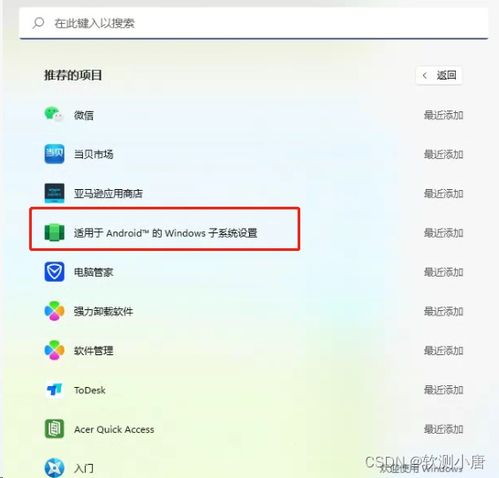
启动安卓子系统后,您可以通过以下方式使用它:
在安卓子系统界面,点击“应用商店”图标,进入亚马逊应用商店。
在应用商店中搜索并下载您需要的安卓应用。
下载完成后,点击“打开”即可在安卓子系统上运行应用。
此外,您还可以通过以下方式管理安卓子系统:
在开始菜单中找到“适用于Android的Windows子系统设置”图标,进行相关设置。
在设置中,您可以开启或关闭开发者模式、连接ADB等。
安卓子系统为Windows 11用户带来了全新的使用体验。通过本文的介绍,相信您已经掌握了安卓子系统的安装路径和安装方法。在享受安卓应用带来的便捷的同时,也要注意合理管理磁盘空间,确保电脑运行流畅。
